视频人声太小如何把它变大
在制作或观看视频时,“人声太小”是很多人都会遇到的糟心问题。明明画面清晰,可人物说话声却像蚊子叫,要么得凑近屏幕听,要么被背景音盖过,严重影响观看体验。其实,只要找对原因和工具,这个问题很容易解决。下面就从人声过小的原因入手,教你用爱剪辑,三步调大视频人声,再分享录制时的预防技巧,让你的视频音质更清晰。
1.先搞懂:视频人声太小,到底是为什么?
在解决问题前,先弄清楚人声过小的根源,才能针对性处理。常见原因主要有3类:
录制时的硬件/操作问题:比如麦克风离说话人太远、麦克风音量没开足,或是用了设备自带的劣质麦克风(像手机录音时被手挡住收音孔),导致原始人声就很微弱。
背景音干扰:视频里同时存在背景音乐、环境噪音(如风声、车流声),这些声音盖过人声,让人感觉“人声小”,实际可能是杂音占比太高;
后期导出设置失误:剪辑时误将人声轨道音量拉低,或是导出视频时选择了低音质参数,压缩了人声部分的音量。
2.选对工具:为什么推荐用“爱剪辑”调人声?
提到调节视频人声,很多人会觉得“专业软件太复杂”,但爱剪辑完全没有这个问题。它是一款主打“简单易用”的视频剪辑工具,不仅对新手友好,在音频调节上还自带针对性功能,核心优势很突出:
操作零门槛:界面简洁,所有音频功能都放在显眼位置,不用找复杂的“音频轨道”,右键点击视频就能调出调节面板,小白也能1分钟上手;
功能精准对口:专门针对“人声小”、“杂音多”的问题,内置“人声增强”、“降噪”等一键功能,不用手动调均衡器,省去专业音频软件的复杂步骤;
不损伤画质:调节人声时不会压缩视频画面质量,导出后画面依然清晰,还支持多种视频格式(MP4、MOV、AVI等),适配手机、电脑、投影仪等不同播放场景。
下载方法:视频剪辑软件《爱剪辑》下载
3.三步搞定:用爱剪辑调大视频人声,清晰不费力
无论是“原始人声小”,还是“被背景音盖过”,或是“有杂音干扰”,用下面三个方法都能解决,根据自己的视频情况选对应的步骤即可。
3.1直接调大视频人声音量
如果你的视频没有明显杂音,只是单纯人声小,直接拉高人声音量最直接,步骤超简单:
打开爱剪辑,点击左上角“添加视频”,导入需要调节的视频。导入后,在“原片音量”栏目,将音量滑块往右调整,将人声音量调大。
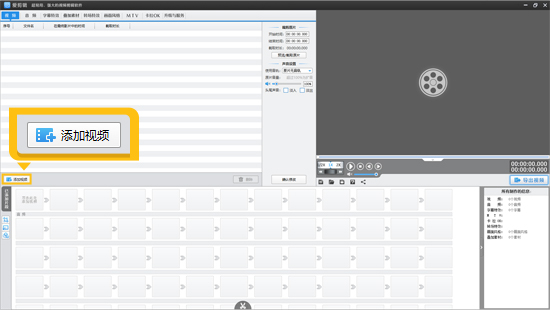
图1:添加视频
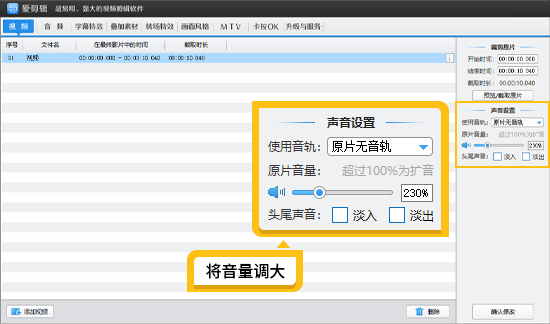
图2:调大音量
3.2一键增强人声
如果视频里既有背景音(如背景音乐、环境音)又有人声,只调大整体音量会让背景音也变吵,这时用“人声增强”功能最管用,它能智能识别人声频率,优先放大说话声,同时适当压低背景音,让人声更突出。
导入视频后,在爱剪辑的“视频列表”中,右键点击需要调节的视频,选择“变声/逼真音效”,在弹出的“变声”面板里,找到“逼真音效”分类,直接点击“人声增强”选项。
点击“预览”听效果,觉得人声还不够清晰,可再搭配“方法1”的音量增益,适当拉高音量,最后点击“确定”。
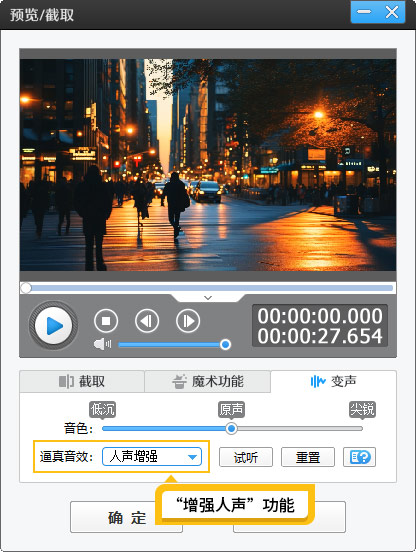
图3:增强人声
3.3先降噪,再调大音量
如果视频里有明显杂音(如录音时的电流声、室外的风声),这些杂音会让人声显得“模糊又小”,这时要先“降噪”再调音量,步骤如下:
同样右键点击视频,选择“变声/逼真音效”,进入“变声设置”面板。
在“逼真音效”里找到“降噪”选项,点击后杂音会明显减少。
降噪后,再回到“方法1”的音量增益,拉高人声音量,此时没有杂音干扰,人声会更清晰通透,不会有“闷在罐子里”的感觉。
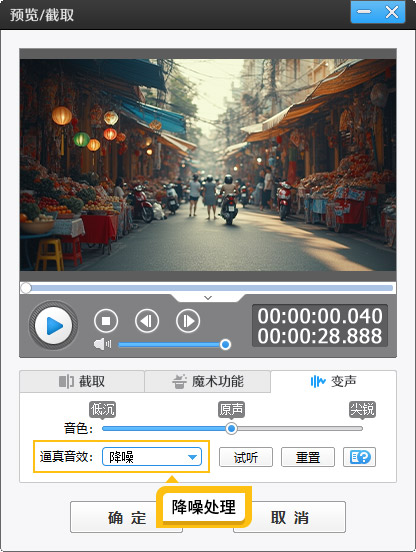
图4:降噪功能
4.提前预防:录制时做好这3点,避免人声太小
比起后期调节,录制时做好准备,能从根源避免人声过小的问题,减少后期工作量:
选对麦克风,控制距离:尽量用外接麦克风(如领夹麦、桌面麦克风),不要依赖手机/相机自带麦克风;说话人离麦克风的距离控制在30-50厘米,避免太远导致收音弱,也不要太近(小于10厘米)以免出现“喷麦”。
关闭环境杂音源:录制时关掉周围的电器(如空调、风扇),远离窗户(避免风声),如果在室外,尽量找安静的角落,或用“防风麦克风”减少环境噪音。
提前测试音量:录制前先试录10秒,播放听一下人声是否清晰,若音量小,先调大麦克风音量(如手机录音时在“录音设置”里拉高音量),再正式录制。
其实,视频人声太小不是“大问题”,关键是找对工具和方法。用爱剪辑的“调音量+增强人声+降噪”组合,不管是新手还是老手,都能轻松让视频人声变清晰。下次遇到人声小的视频,别再将就着看,试试这些方法,让你的视频“听得清、听得舒服”!









